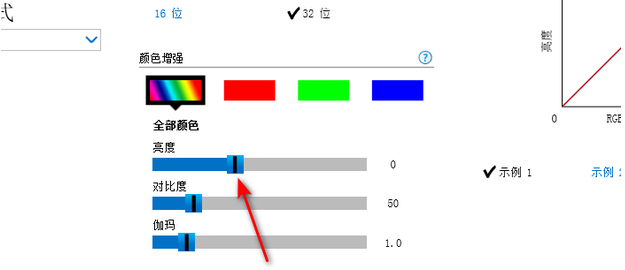手把手教你下载的系统怎么安装
下载的系统怎么安装?最近有小伙伴在官网上下载了win11系统iso镜像,但不清楚如何安装,为此,下面小编就给大家带来win11系统iso镜像安装教程。
工具/原料:
系统版本:Windows11
品牌型号:惠普光影精灵8Victus
软件版本:小白一键重装系统12.6.49.2290
方法/步骤:
1、首先在win11下载官网上下载好windows11系统iso镜像文件。
WEEX交易所已上线平台币 WEEX Token (WXT)。WXT 作为 WEEX 交易所生态系统的基石,主要用于激励 WEEX 交易平台社区的合作伙伴、贡献者、先驱和活跃成员。
新用户注册 WEEX 账户、参与交易挖矿及平台其他活动,均可免费获得 WXT 空投奖励。
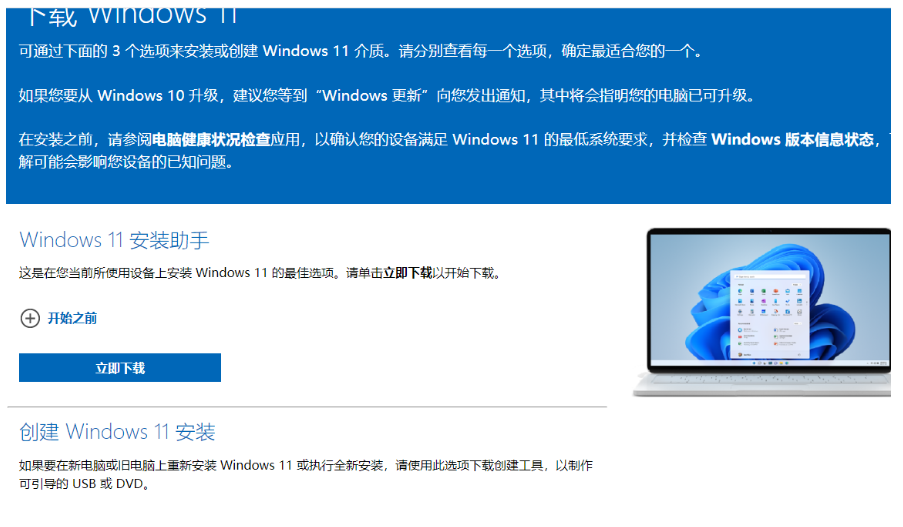
2、随后将其解压后放在的非系统盘上。
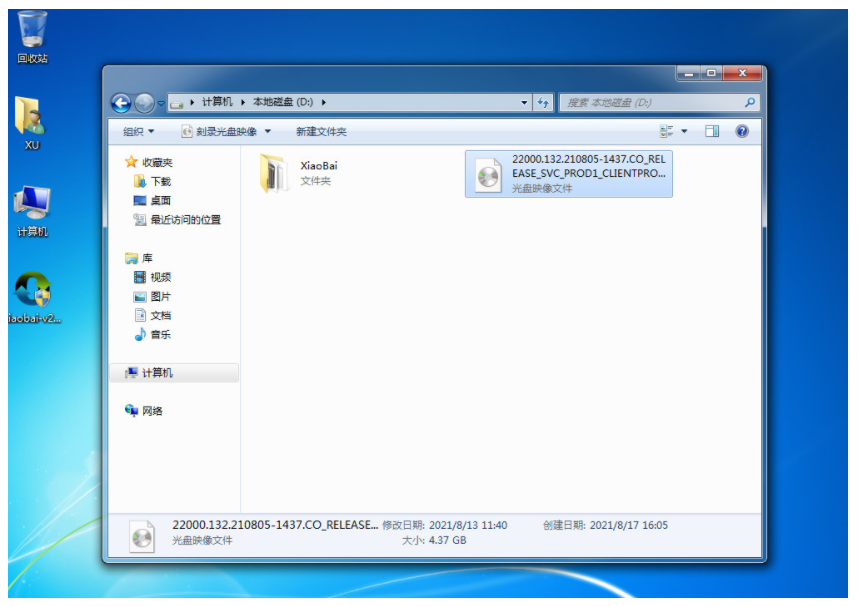
3、随后下载安并装小白一键重装系统软件,双击打开软件,选择备份还原,点击自定义还原。
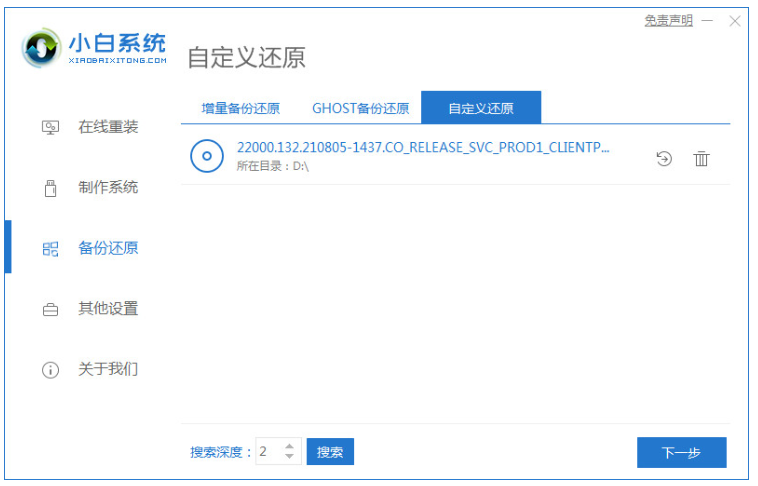
4、选择 install.wim,点击下一步。
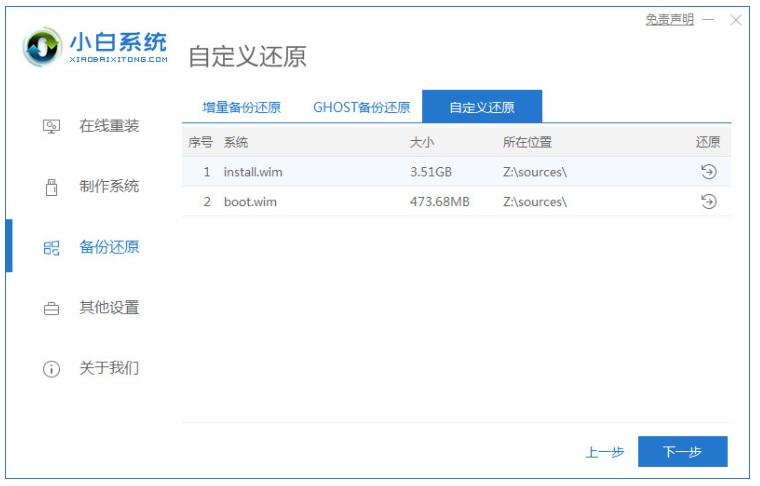
5、等待环境部署完成后重启电脑。
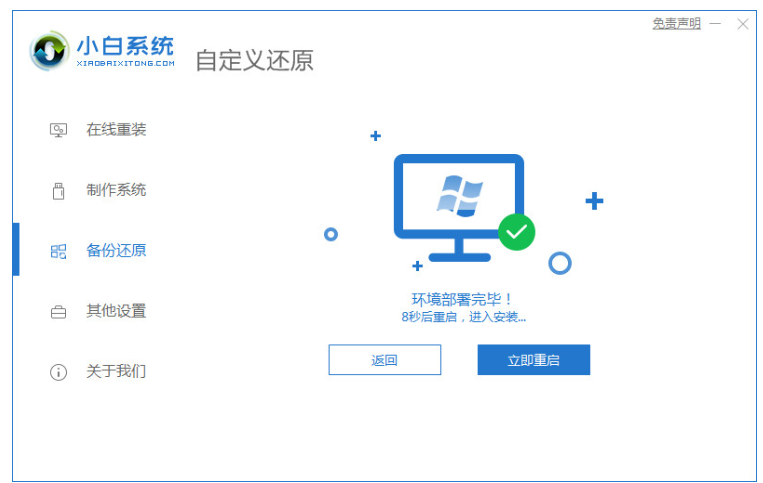
6、进入到windows启动管理器界面后,选择 XiaoBai PE-MSDN进入PE系统。
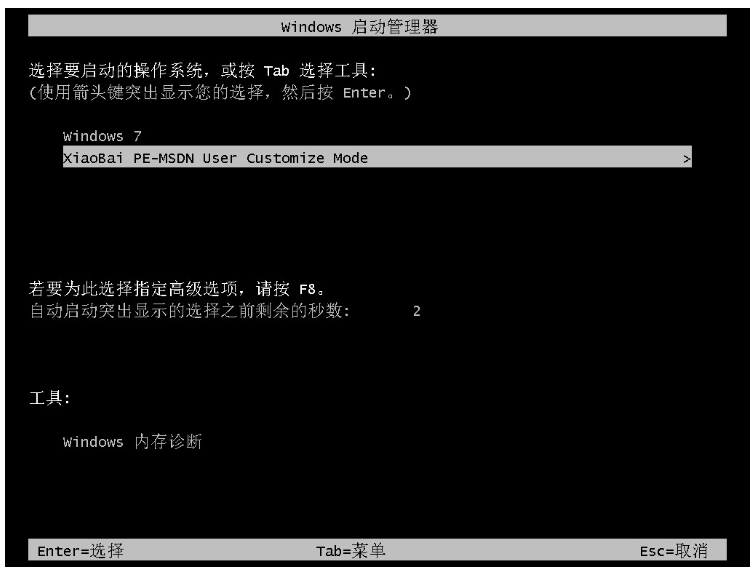
7、进入pe系统后,小白工具会自动安装win11系统,稍作等待。
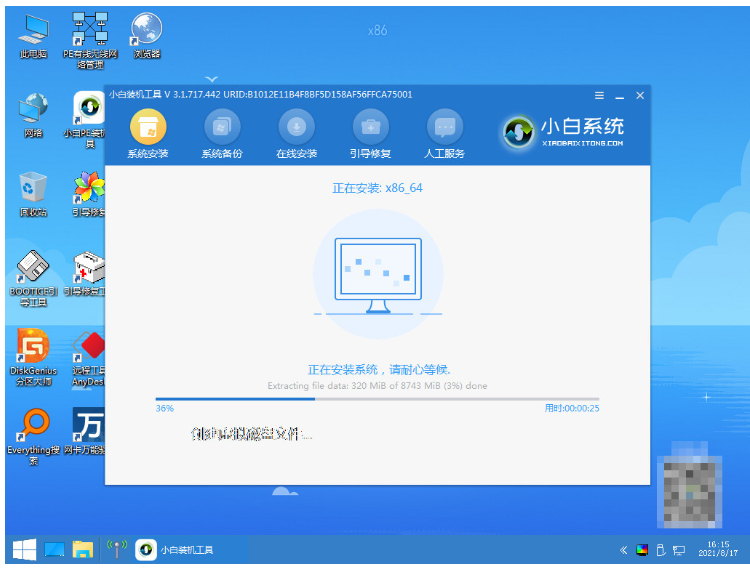
8、系统安装完成后会重启电脑,最终进入windows11系统桌面则说明此次系统安装完成。
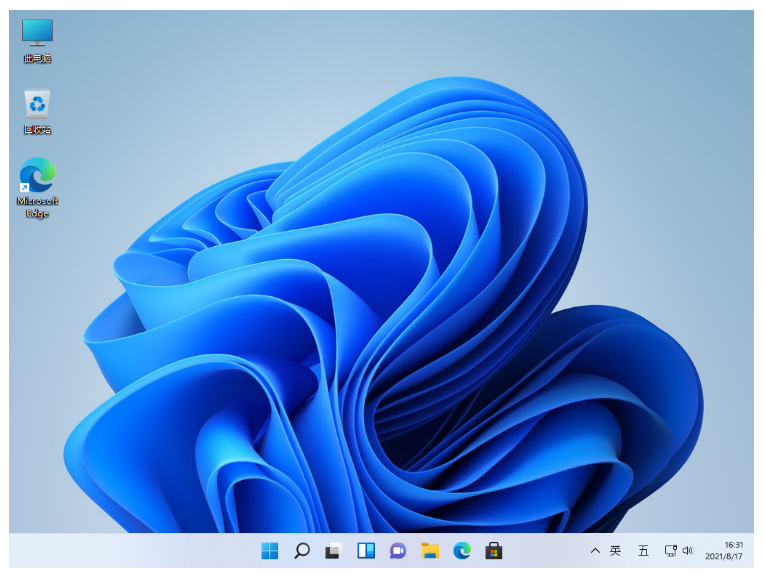
总结:以上就是win11系统iso镜像的安装教程,想
本站资源均来源于网络或网友投稿,部分资源未经测试,难免存在BUG,所有资源只限于学习研究,不得商用。如使用本站下载的资源造成任何损失或发生侵权行为,均与本站无关。如不接受本声明请勿下载!本站资源如有侵权,请联系QQ:497149677核实后立即删除!
最客资源网 » 手把手教你下载的系统怎么安装
最客资源网 » 手把手教你下载的系统怎么安装